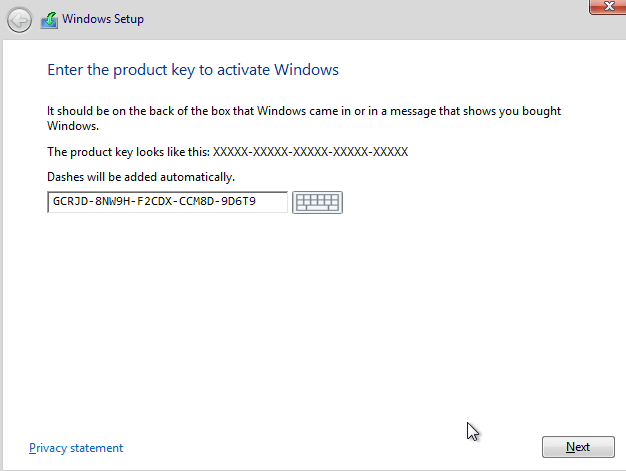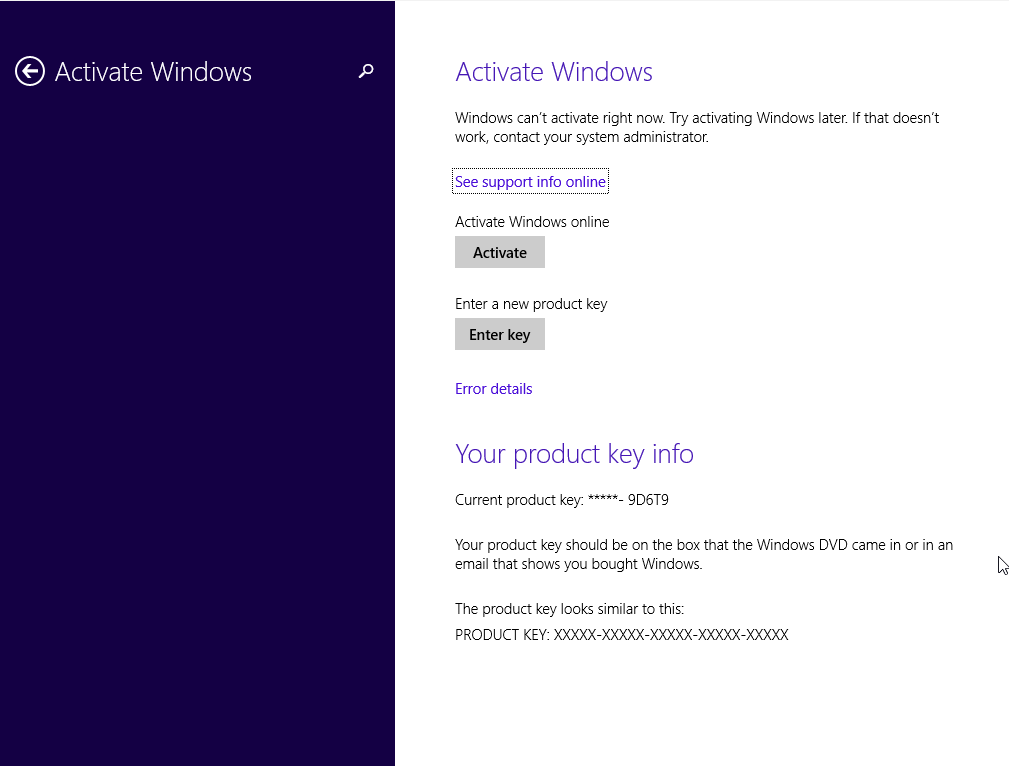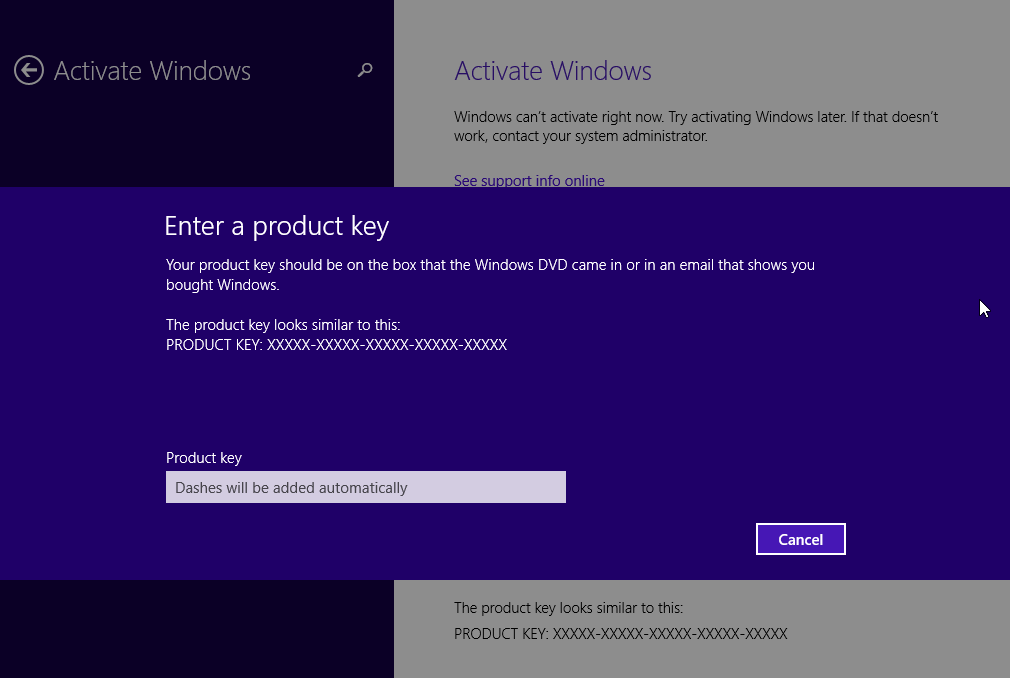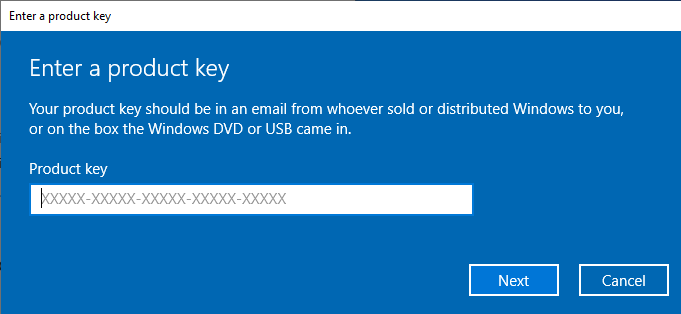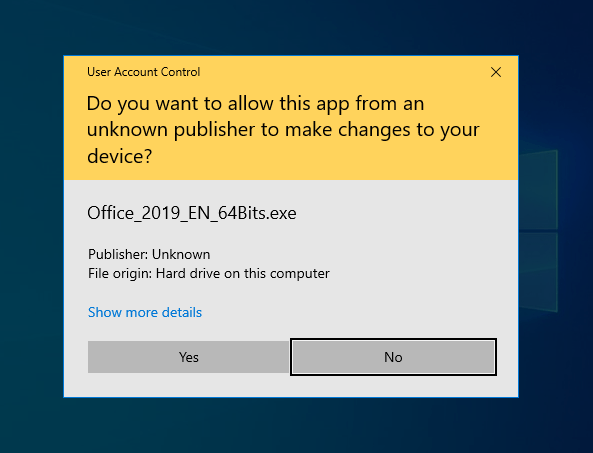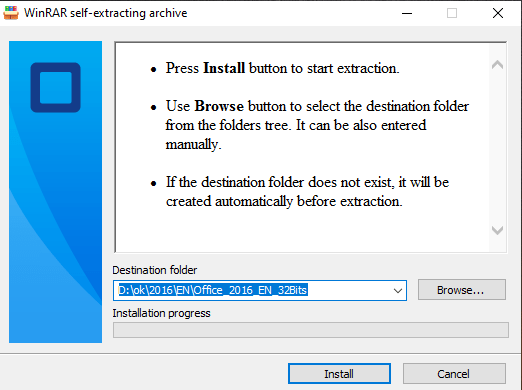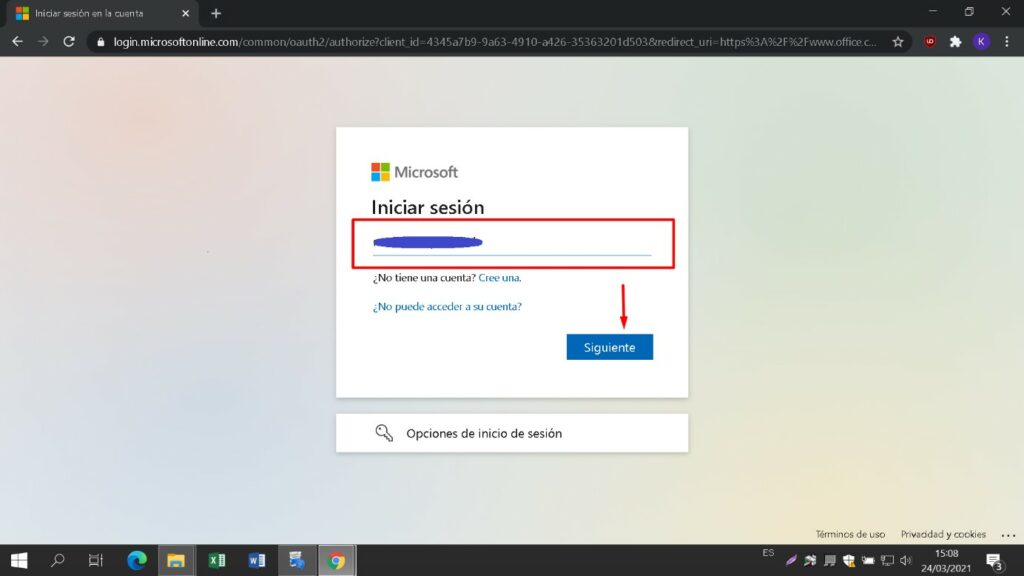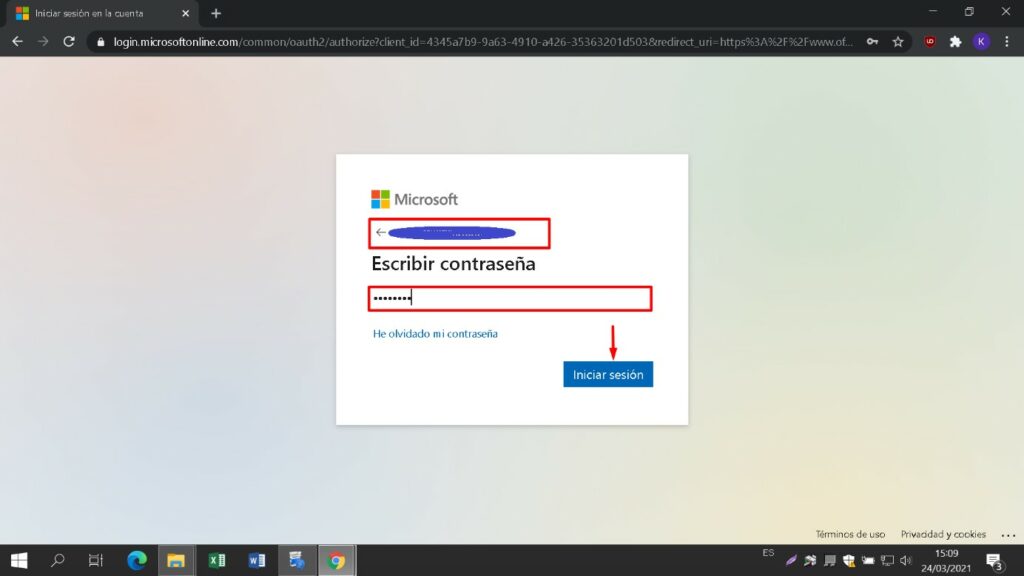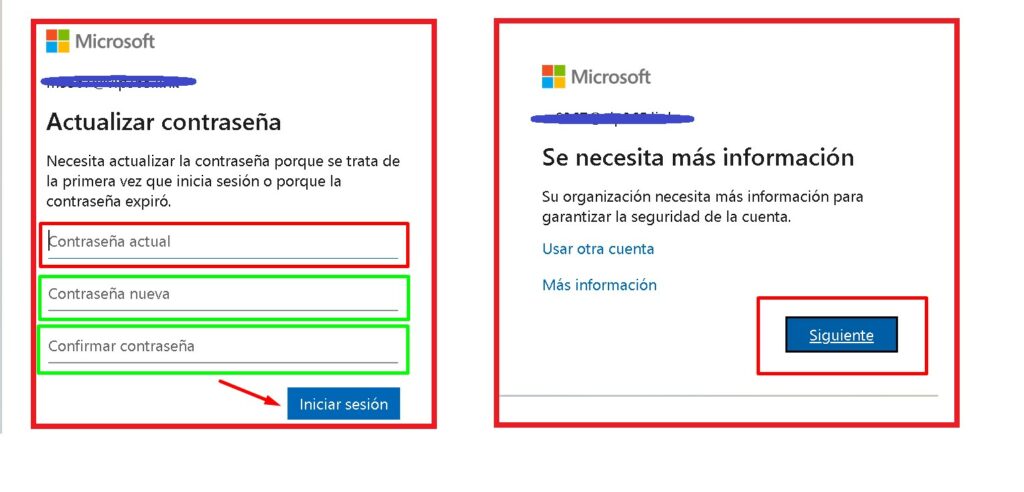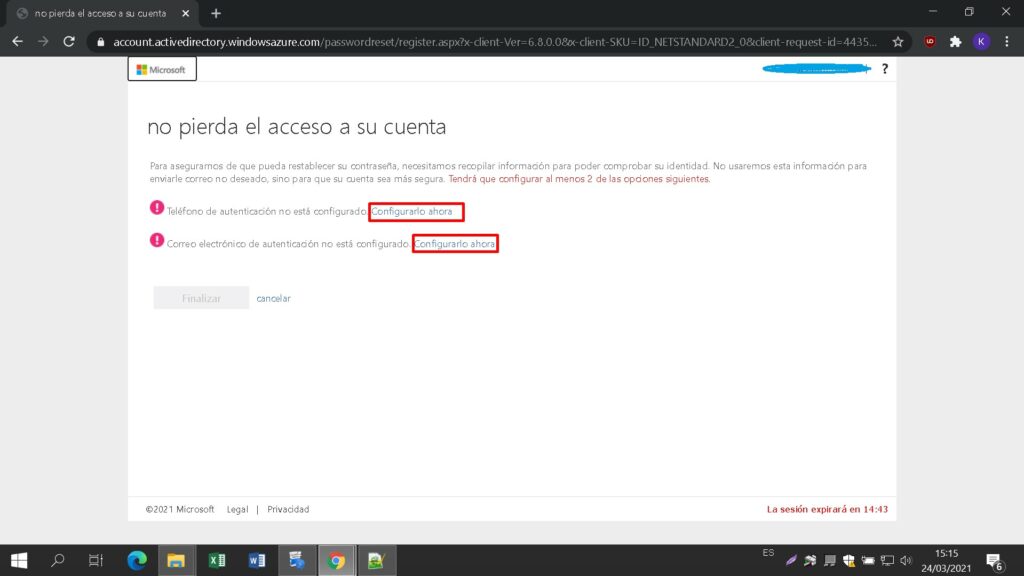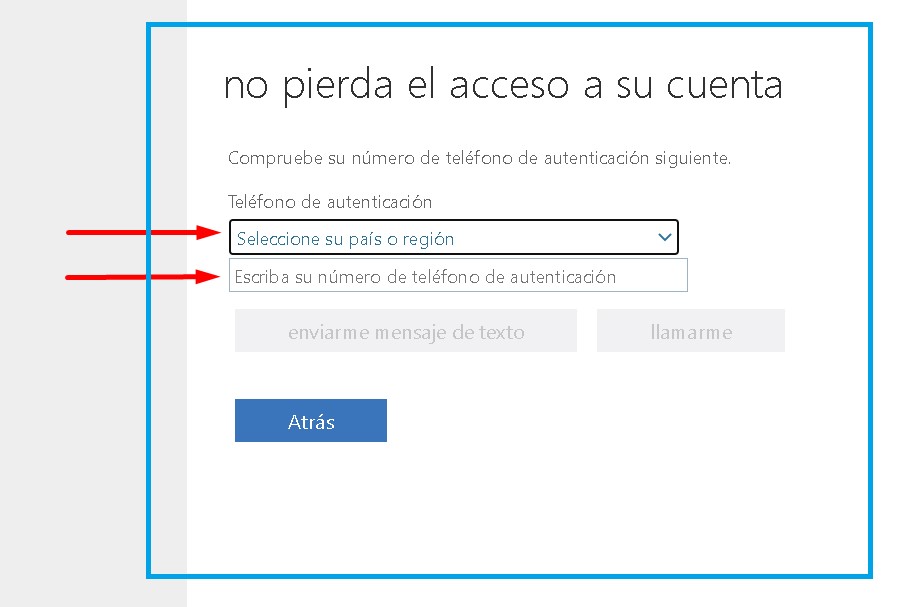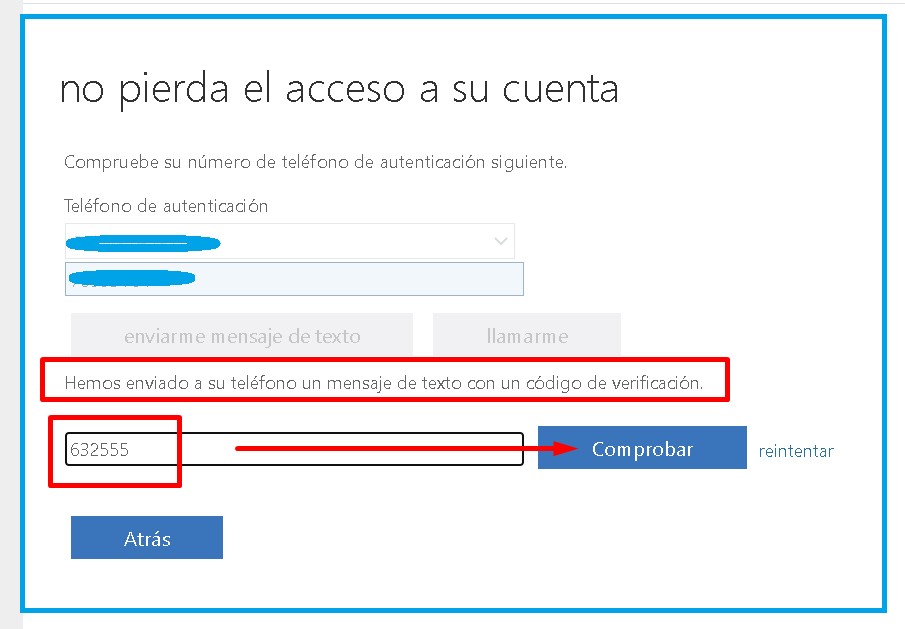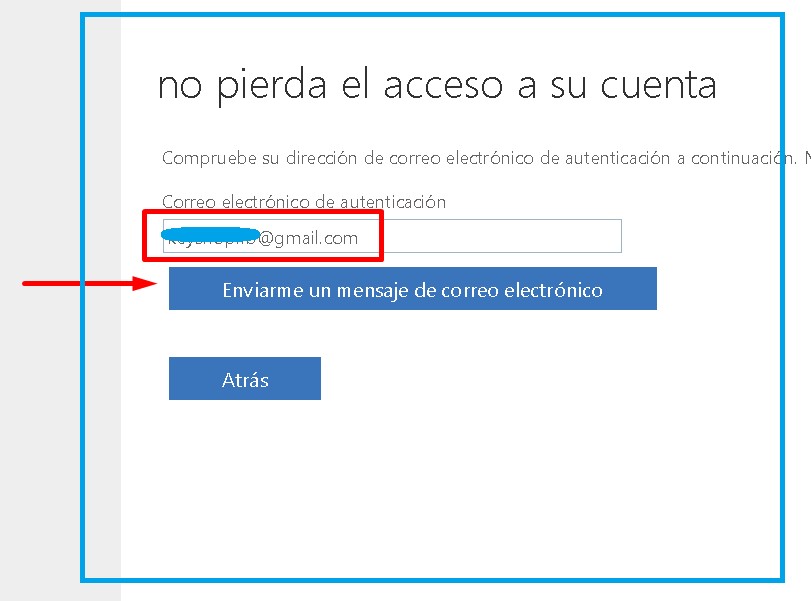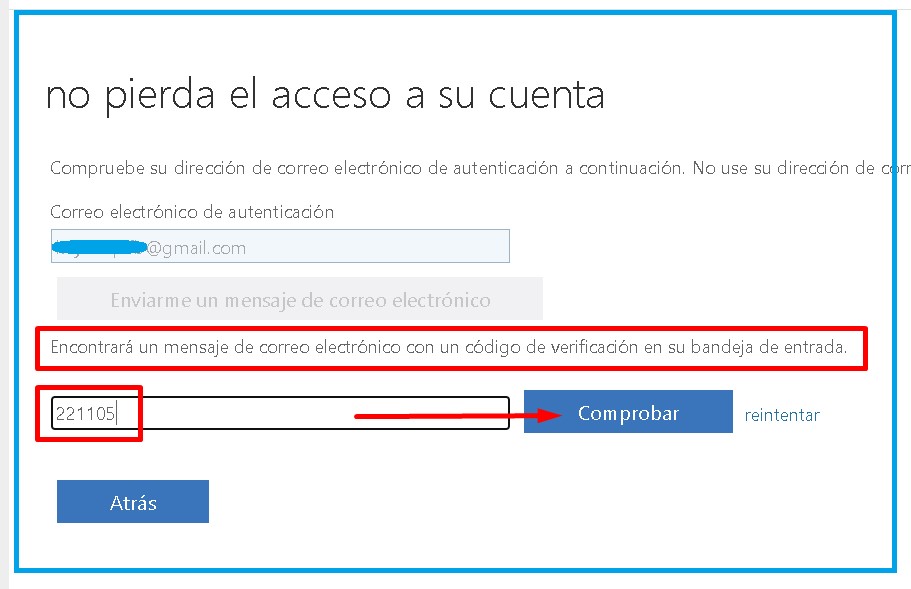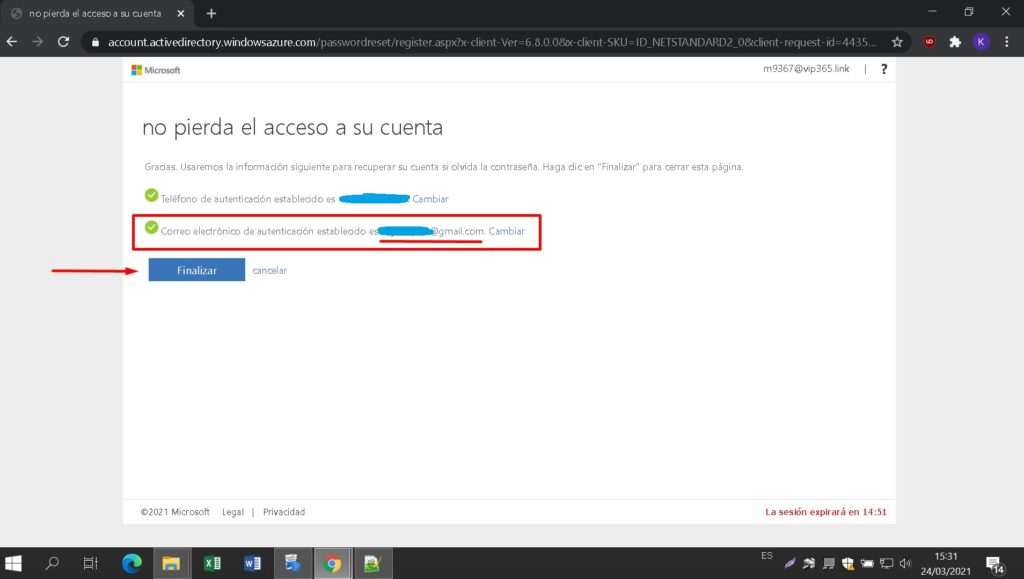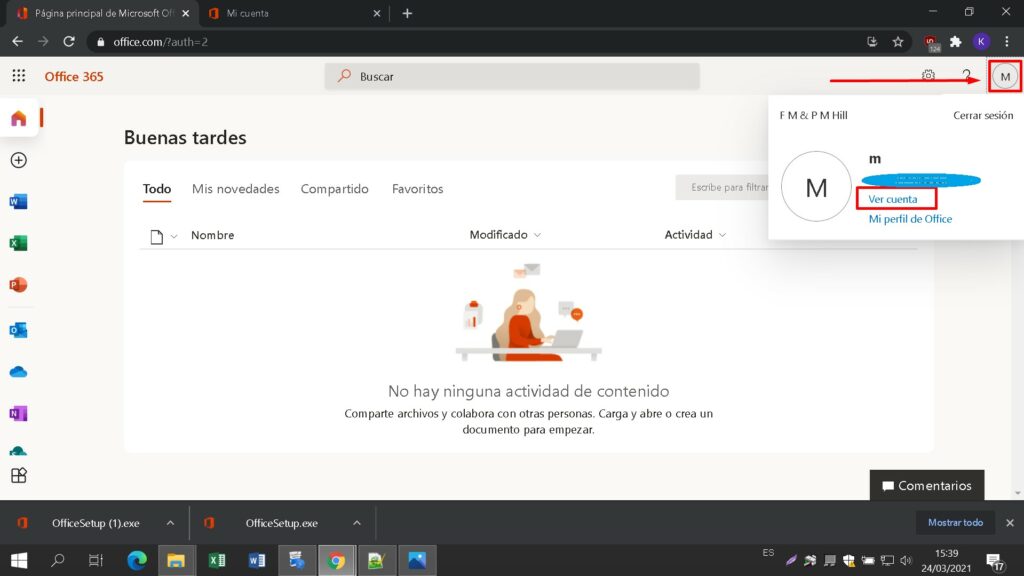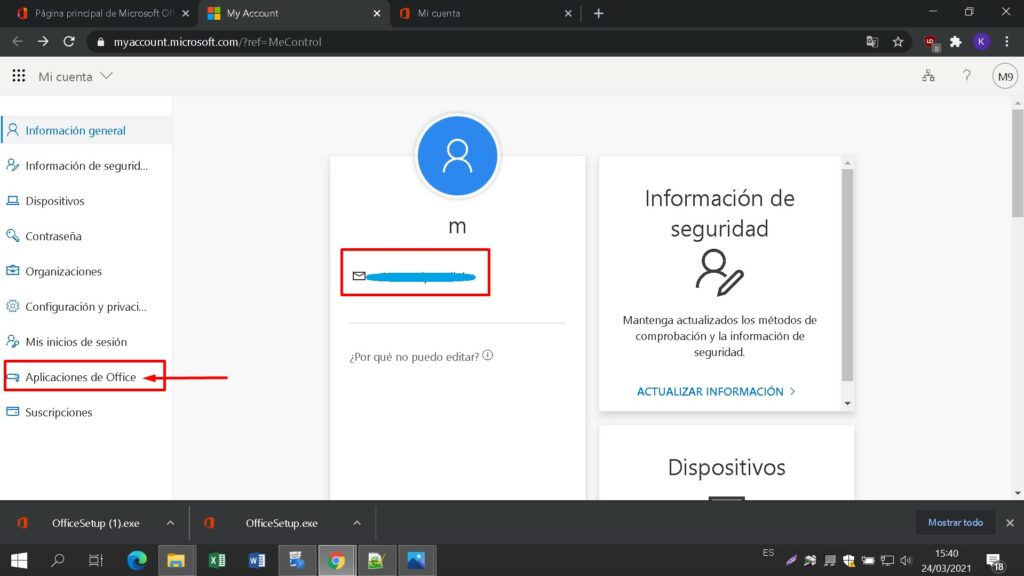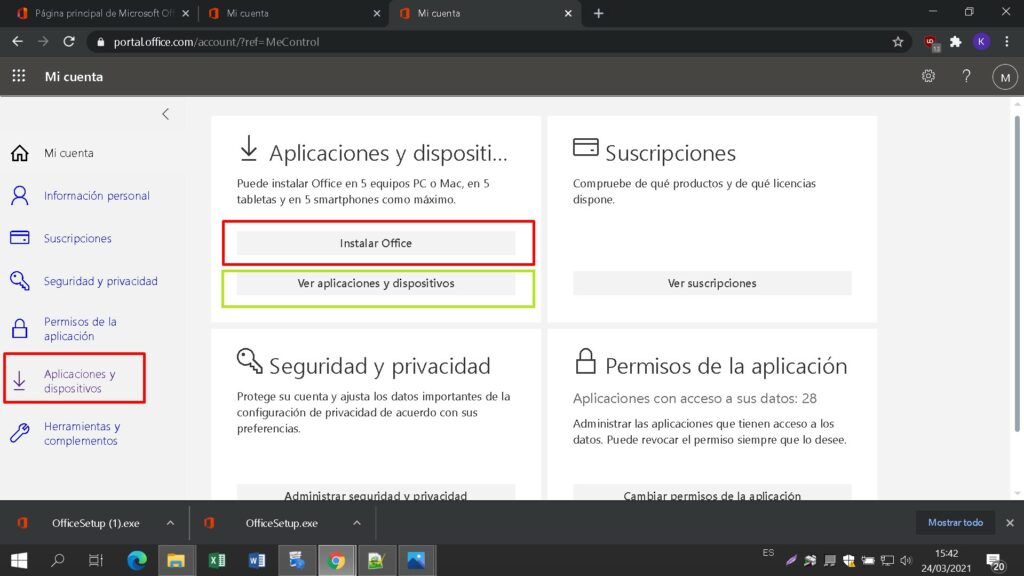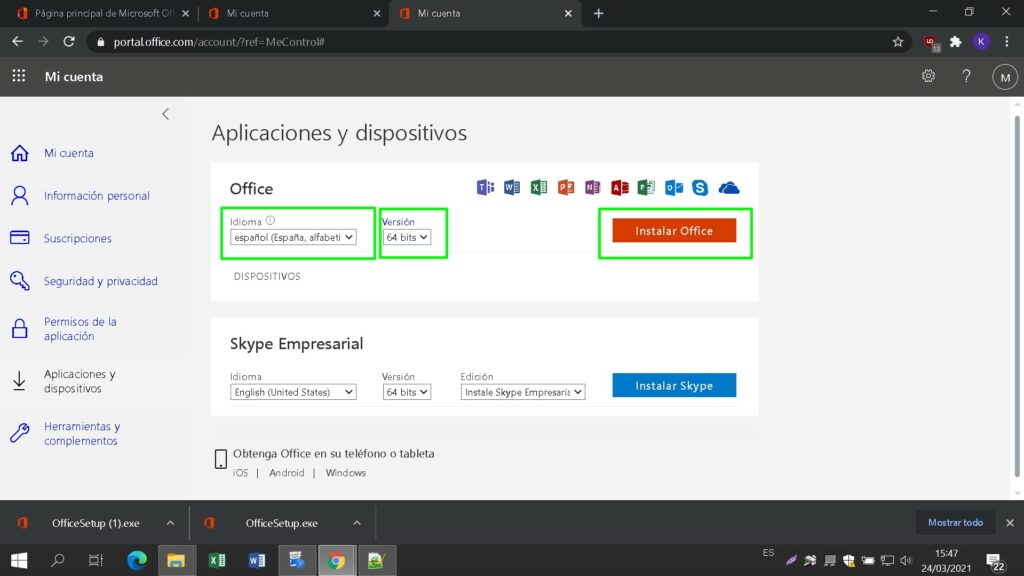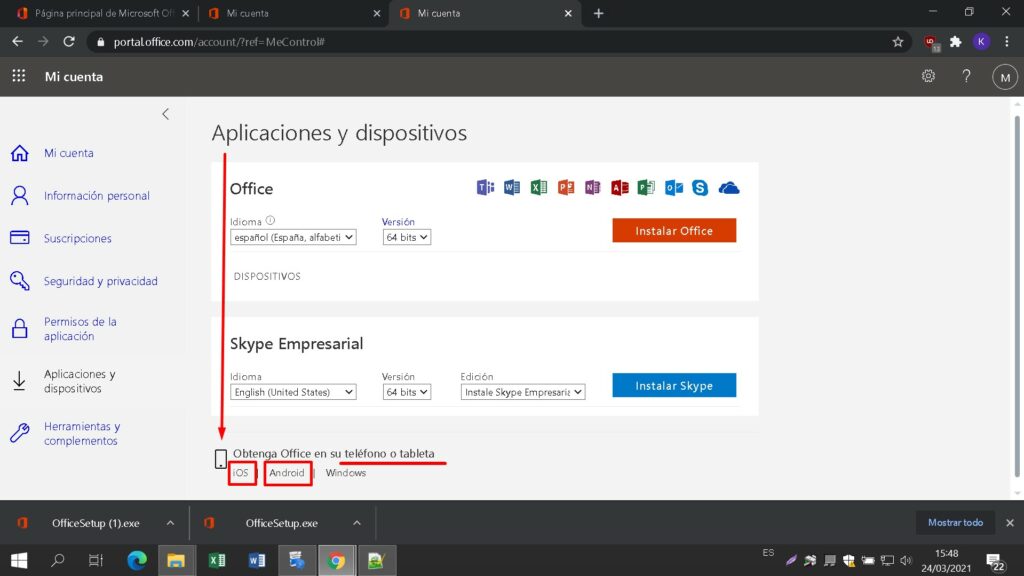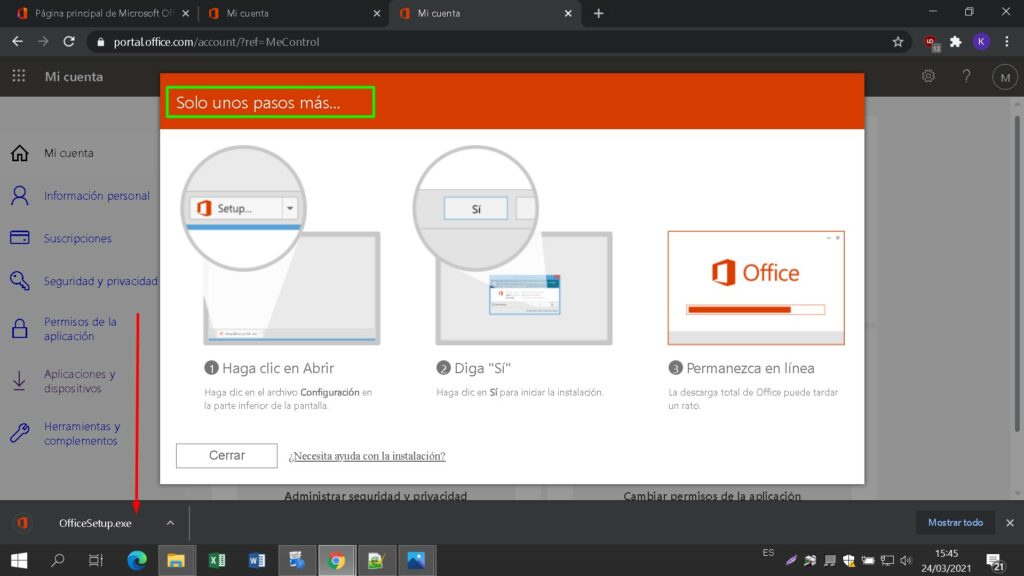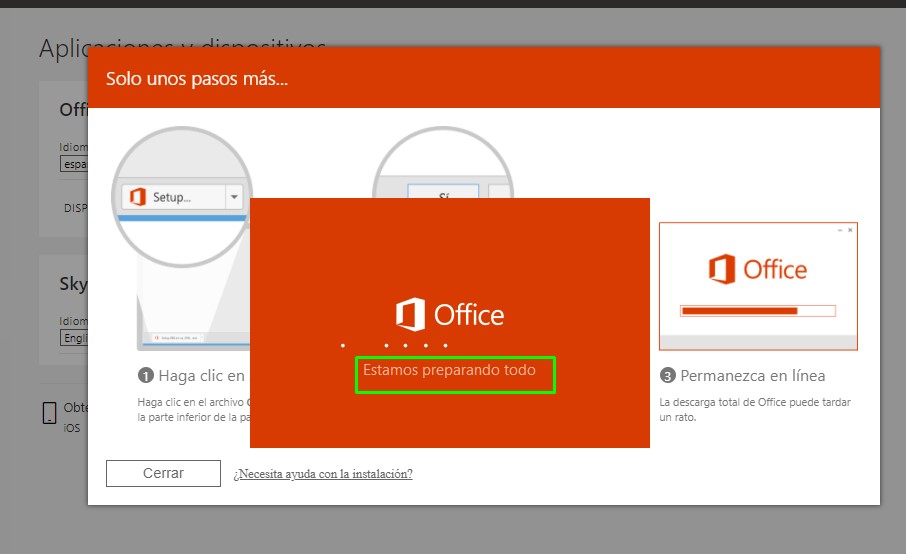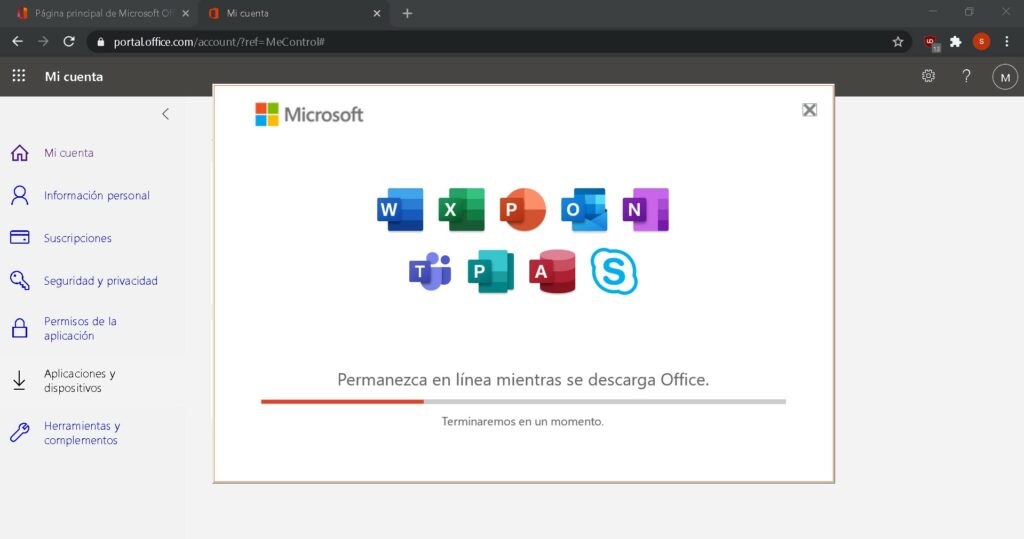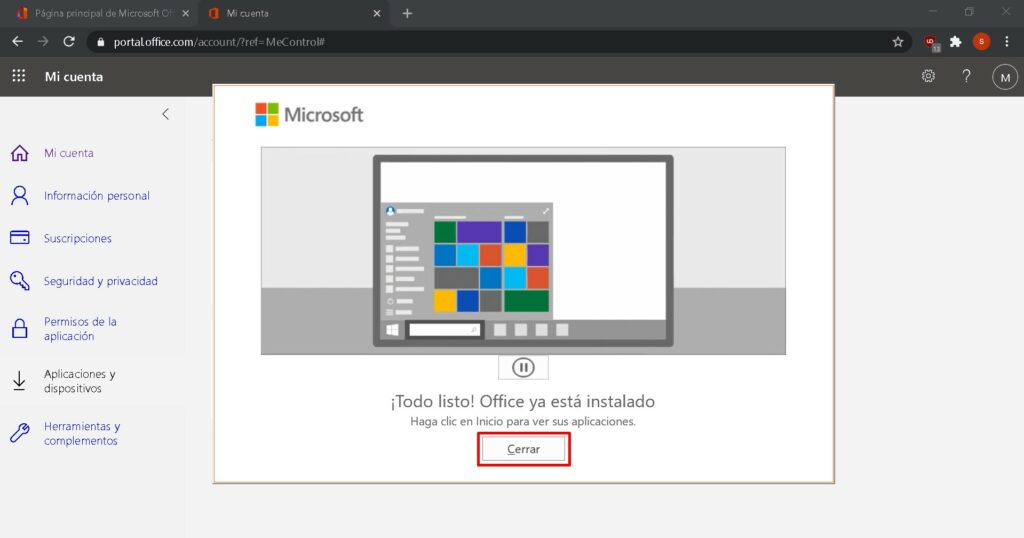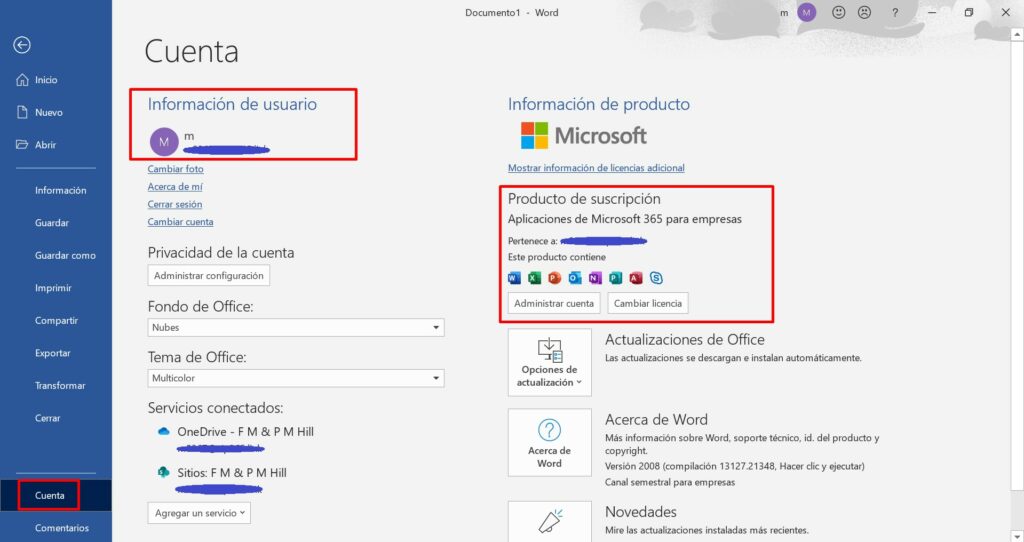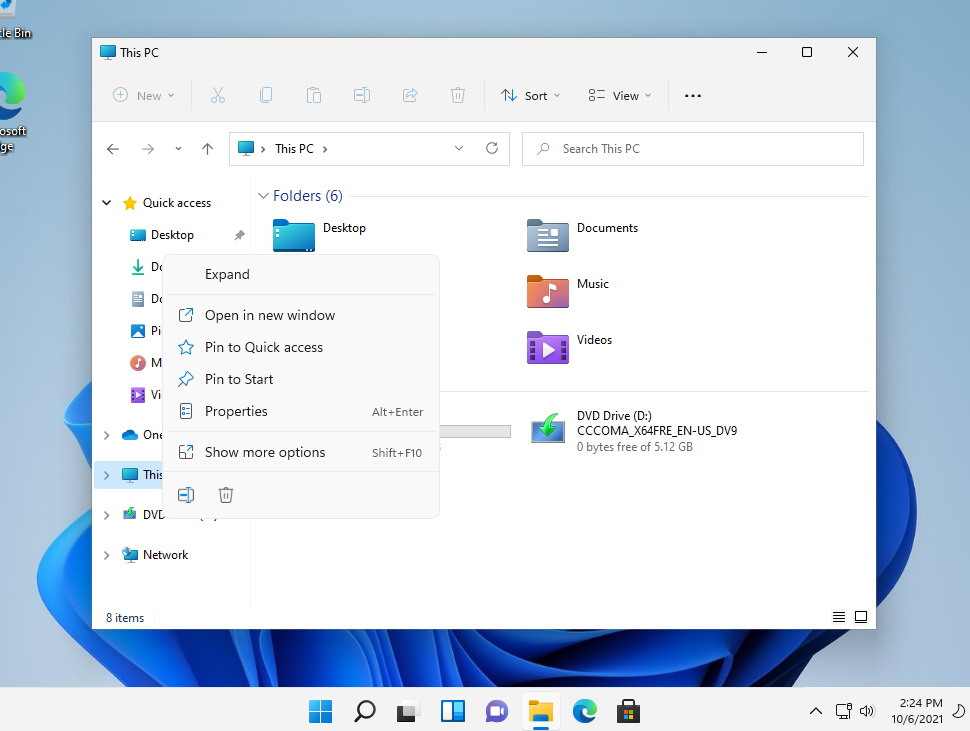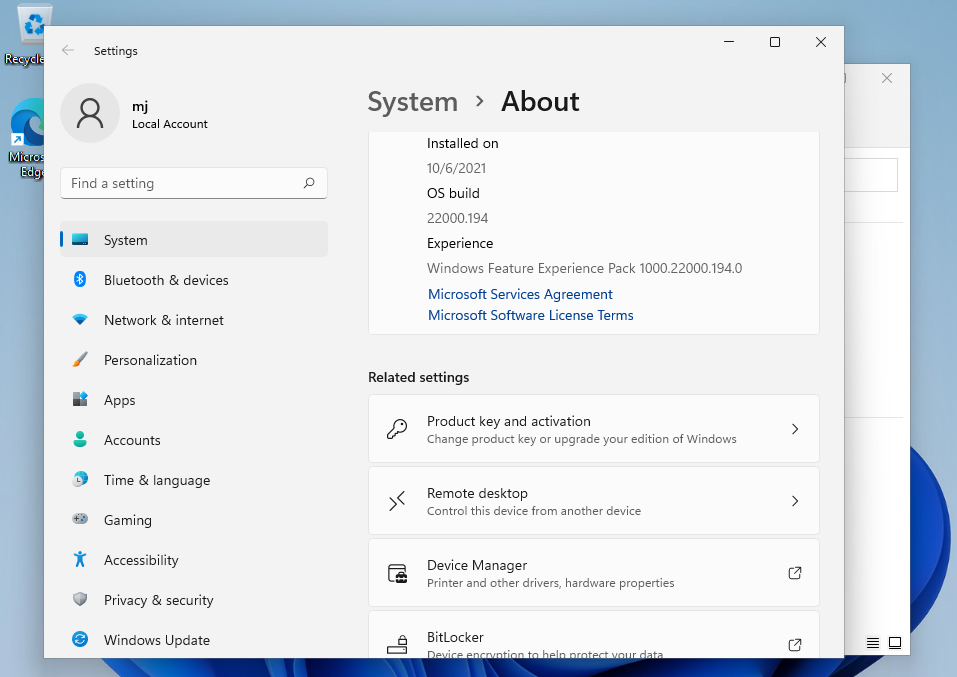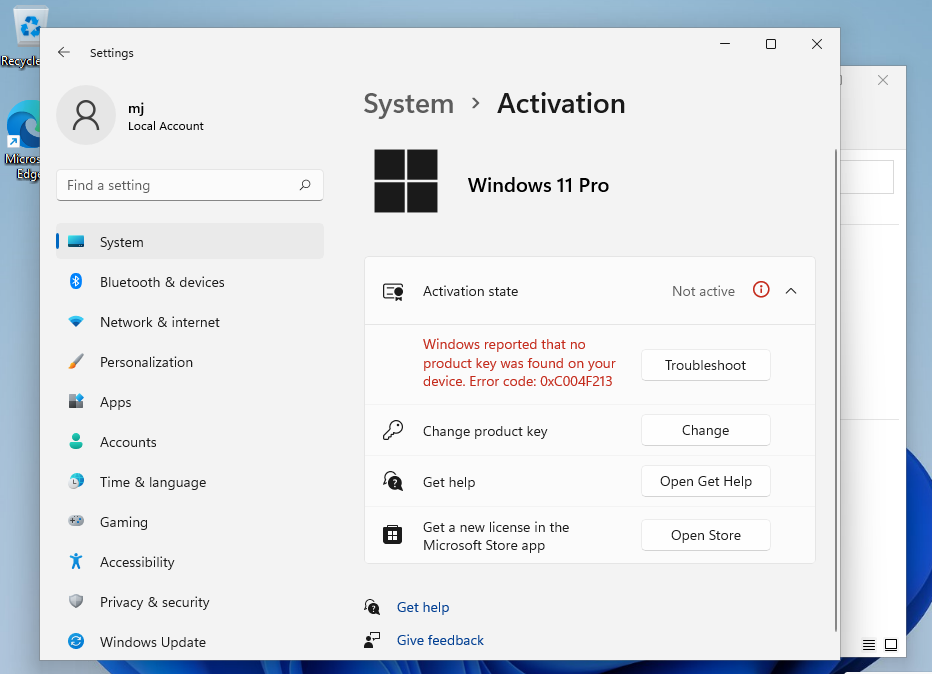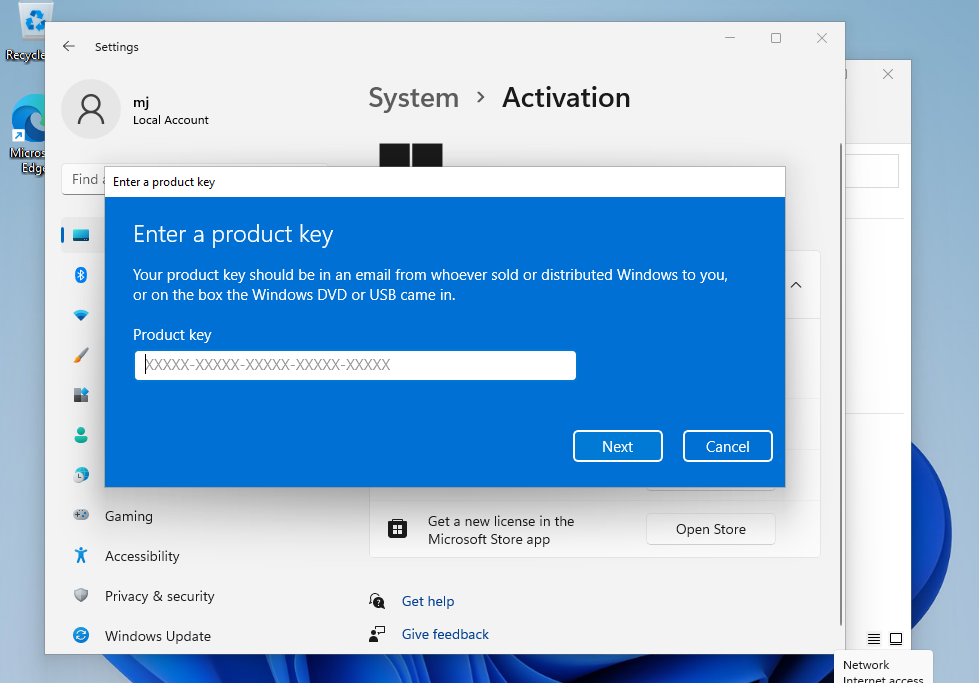Guía de instalación Windows 7 Ultimate 32 y 64 Bits
Windows 7 Ultimate
Download la versión deseada con el siguiente enlace de descarga:
| LENGUAJE | 32 BITS | 64 BITS |
| DEUTSCH | Herunterladen | Herunterladen |
| INGLÉS | Download | Download |
| FRANÇAIS | Télécharger | Télécharger |
| ITALIANO | Scarica | Scarica |
| ESPAÑOL | Download | Download |
(Si su dispositivo tiene más de 4 Gb de RAM, le recomendamos la versión de 64 bits)
- Procesador de 1 gigahercio (GHz) o más rápido de 32 bits (x86) o 64 bits (x64)
- 1 gigabyte (GB) de RAM (32 bits) o 2 GB de RAM (64 bits)
- 16 GB de espacio disponible en el disco duro (32 bits) o 20 GB (64 bits)
- Dispositivo gráfico DirectX 9 con controlador WDDM 1.0 o superior
TENGA EN CUENTA QUE DEBE ESTAR INSTALADO EL SERVICE PACK 1 (SP1).
Asegúrese de que su versión de Windows coincide con la versión de Windows de la llave.
Compruebe que dispone de una conexión a Internet estable durante la instalación. Siga estos pasos para una activación exitosa.
Si ya tiene instalado Windows 7 ULTIMATE, intente la activación en línea 2-3 veces (si tiene éxito, ignore el resto).
Después de instalar el Sistema Operativo. Vamos a hacer clic con el botón derecho en Mi PC y seleccionar la opción de propiedades y haga clic en la opción Activar Windows, a continuación, activar e introducir la clave proporcionada.
Después de la descarga, grabe el archivo ISO en un DVD o guárdelo en un USB. Una vez que arranque su PC / portátil con el DVD / Pendrive se ejecutará el programa de instalación. Siga los pasos guiados del programa para completar su instalación.
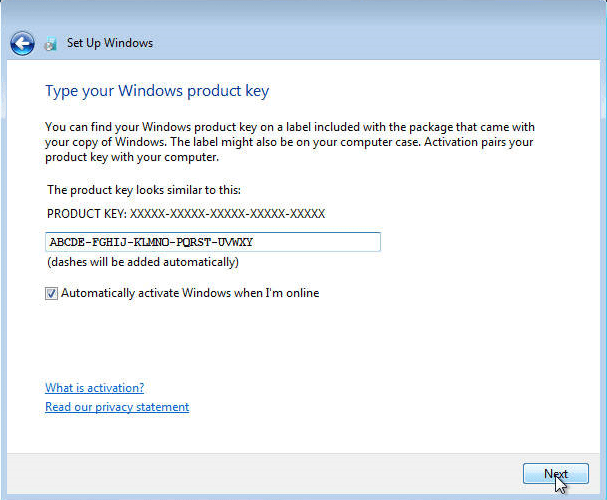
Activar su contraseña por teléfono: para ello, seleccione "Mostrar otros métodos de activación" -> "Siguiente" -> "Automático durante la activación de Windows. Utilizar el sistema telefónico".
Elija su ubicación y llame a uno de los números indicados.
- Activación a través del centro de activación de Microsoft:
- Desde el Reino Unido, marque el 900 150 889
- Por favor, inténtalo 2 o 3 veces en caso de que no funcione de inmediato.
- El ordenador de activación no siempre reconoce la entrada inmediatamente
Microsoft ha eliminado gradualmente el soporte para algunos productos antiguos. Por lo tanto, la activación telefónica ya no es posible. Si tiene algún problema o pregunta durante la instalación, póngase en contacto con nuestro servicio de atención al cliente 24/7.
Para las activaciones en más dispositivos, siga los pasos de esta guía en cada dispositivo que desee activar el programa.
Le deseamos que la instalación sea un éxito. Si sigue teniendo problemas o preguntas sobre la instalación, póngase en contacto con nuestro servicio de atención al cliente en cualquier momento. Le ayudaremos lo antes posible.